No programa, primeiro você precisa configurar as taxas para os funcionários. Diferentes comerciantes podem ter configurações diferentes. Primeiro no topo do diretório "funcionários" selecione a pessoa certa.
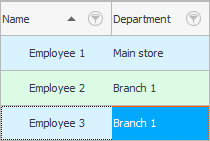
Em seguida, na parte inferior da guia "Cotações" pode configurar um lance para cada venda.
Por exemplo, se um funcionário receber 10% de todas as vendas, a linha adicionada ficará assim.
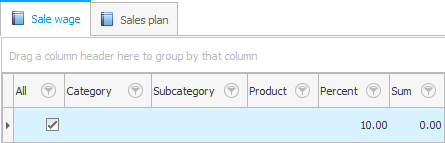
Nós marcamos "Todos os bens" e, em seguida, digite o valor "por cento" , que o vendedor receberá pela venda de qualquer tipo de produto.
Se os funcionários recebem um salário fixo, eles têm uma linha no submódulo "Cotações" também precisa ser adicionado. Mas as taxas em si serão zero.

Mesmo um sistema complexo de taxas de vários níveis é suportado, quando o vendedor será pago de forma diferente por diferentes tipos de produtos.
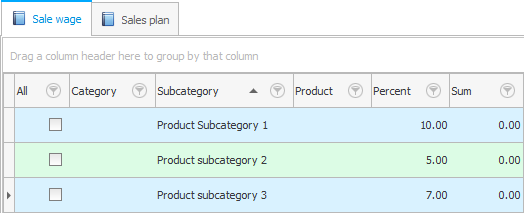
Você pode definir taxas diferentes para diferentes "grupos" bens, "subgrupos" e mesmo para separado "nomenclatura" .
Ao realizar uma venda, o programa passará sequencialmente por todos os lances configurados para encontrar o mais adequado.
![]() Se você usar uma folha de pagamento por peça complexa que depende do tipo de item que você vende, poderá copiar as taxas de uma pessoa para outra.
Se você usar uma folha de pagamento por peça complexa que depende do tipo de item que você vende, poderá copiar as taxas de uma pessoa para outra.
Os fornecedores podem ser licitados como "por cento" , e na forma de um fixo "quantidades"para cada venda.
As configurações especificadas para o cálculo dos salários dos empregados por peça são aplicadas automaticamente. Eles só se aplicam a novas vendas que você fará depois que as alterações forem feitas. Este algoritmo é implementado de tal forma que a partir do novo mês foi possível definir novas taxas para um determinado funcionário, mas elas não afetaram de forma alguma os meses anteriores.
Você pode ver o salário por peça acumulado para qualquer período de tempo no relatório "Salário" .

Os parâmetros são ' Data inicial ' e ' Data final '. Com a ajuda deles, você pode visualizar informações de um dia, mês específico e até mesmo de um ano inteiro.
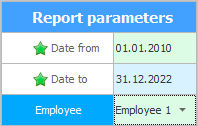
Há também um parâmetro opcional ' Employee '. Se você não preencher, as informações do relatório serão divulgadas para todos os funcionários da organização.
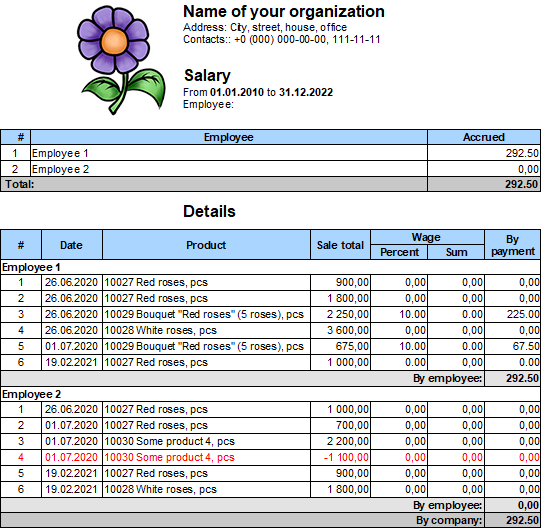
Se você descobrir que algum funcionário foi licitado incorretamente, mas o funcionário já conseguiu fazer vendas onde essas taxas foram aplicadas, o lance errado pode ser corrigido. Para isso, acesse o módulo "Vendas" e, usando a pesquisa , selecione o registro desejado sobre a implementação acima.

Na parte inferior, clique duas vezes na linha com o produto que faz parte da venda selecionada.

E agora você pode alterar o lance para essa venda específica.

Após salvar, as alterações serão aplicadas imediatamente. Você pode verificar isso facilmente se gerar novamente o relatório "Salário" .
![]() Veja como marcar todas as despesas, incluindo o pagamento de salários .
Veja como marcar todas as despesas, incluindo o pagamento de salários .
![]() Um funcionário pode receber um plano de vendas e monitorar sua execução.
Um funcionário pode receber um plano de vendas e monitorar sua execução.
![]() Se seus funcionários não tiverem um plano de vendas, você ainda poderá avaliar o desempenho deles comparando-os entre si .
Se seus funcionários não tiverem um plano de vendas, você ainda poderá avaliar o desempenho deles comparando-os entre si .
![]() Você pode até comparar cada funcionário com o melhor funcionário da organização .
Você pode até comparar cada funcionário com o melhor funcionário da organização .
Veja abaixo outros tópicos úteis:
![]()
Sistema de Contabilidade Universal
2010 - 2024